谷歌浏览器扩展程序在哪 谷歌浏览器扩展程序位置介绍
有很多朋友还不知道谷歌浏览器扩展程序在哪,所以下面本站就讲解了谷歌浏览器扩展程序的位置介绍,有需要的小伙伴赶紧来看一下吧,相信对大家一定会有所帮助哦。
谷歌浏览器扩展程序在哪?谷歌浏览器扩展程序位置介绍
1、首先打开谷歌浏览器,如下图所示。
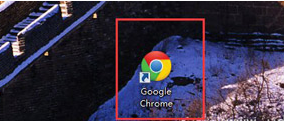
2、然后在浏览器主页面中找到右上角“主菜单”按钮并点击,如下图所示。
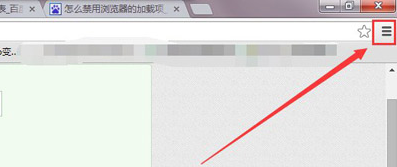
3、接着在出现的下拉页面中找到“更多工具”选项并点击,如下图所示。
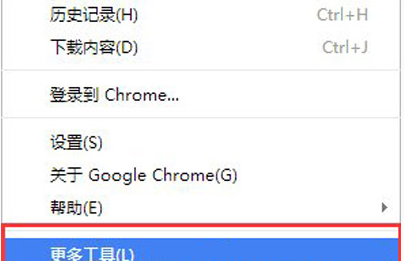
4、最后在出现的第三列表中就可以看到“扩展程序”了,直接点击进入就可以了,如下图所示。
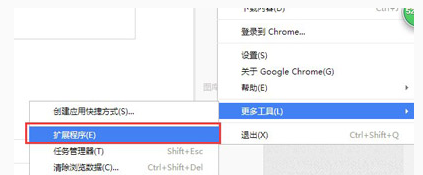
上面就是本站为大家带来的谷歌浏览器扩展程序在哪的全部内容,更多精彩教程尽在本站。
© 版权声明
文章版权归作者所有,未经允许请勿转载。
